Jak używać Lumen5 do przekształcenia swojego postu na blogu w wideo
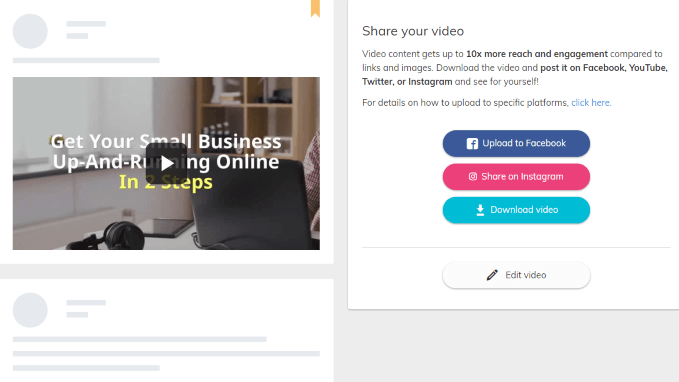
- 4495
- 1414
- Laura Zygmunt
Czy wiesz, że twoja własna treść, wyprodukowana na wysokim standardzie, jest nie tylko jednym z twoich najsilniejszych zasobów online, ale także prezentem, który może nadal dawać? Twoja własna treść stanowi podstawę możliwości rankingu w Google, produkuje markę i/lub rozpoznawanie nazw i jest podstawowym środkiem, za pomocą którego możesz uzyskać dochód online.
Wasze jest również ponowne zaryzykowanie z treści pisemnych do slajdów, wideo, bogatych mediów i innych. Rozpowszechnienie i zainteresowanie konsumpcją wideo jest szczególnie interesujące dla każdego, kto chce tworzyć fale i zdobyć przyczepność online.
Spis treściLumen - sposób na łatwe filmy animowane
Nie jest ekspert od tworzenia wideo? Nie trzeba się martwić. Spośród narzędzi dostępnych online, Lumen5, intuicyjne narzędzie do przeciągania i upuszczania, może pomóc w szybkim i łatwym przekształceniu pisemnej treści w angażujące animowane wideo, które można udostępnić.
Ceny wahają się od planów na poziomie przedsiębiorstw. Bezpłatna wersja zapewnia dostęp do:
- Popularne tematy.
- Standardowa biblioteka mediów.
- Ponad 3000 utworów muzycznych.
Możesz także tworzyć i pobierać pięć filmów miesięcznie. Rozdzielczość wideo jest niższa niż w przypadku płatnych wersji i będzie zawierać logo Lumen5 w kredytach.
Jeśli chcesz usunąć logo i utworzyć wideo o wyższej rozdzielczości, musisz zaktualizować. Jednak zaktualizowane koszty są bardzo rozsądne w porównaniu z wartością. Pakiet na najniższym poziomie wynosi tylko 29 USD/miesiąc, gdy jest rozliczony miesięcznie i 19 USD/miesiąc, jeśli jest rozliczony rocznie (228 USD).
Spróbuj użyć lumen5 za darmo, najpierw wykonując poniższe czynności. Jeśli ci się spodoba i chcesz zaktualizować, zawsze możesz to zrobić później.
Wybierz format
Po kliknięciu Utwórz wideo, Będziesz miał opcję wyboru formatu mediów społecznościowych lub formatu niestandardowego, którego chcesz użyć. Lub możesz pominąć ten krok.
Pamiętaj, że możesz to zmienić w dowolnym momencie. Dostępne opcje dotyczą:
- Facebook.
- Instagram.
- Świergot.
- Snapchat.
- Youtube.
- LinkedIn.
- Pinterest.
- Niestandardowy (krajobraz, kwadrat, pionowy, pudełko na listy).
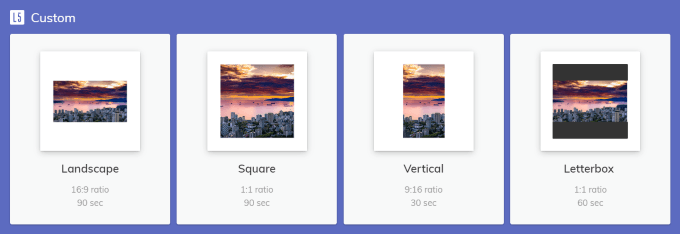
Wybierz motyw
Lumen5 zapewnia kilka tematów do wyboru.
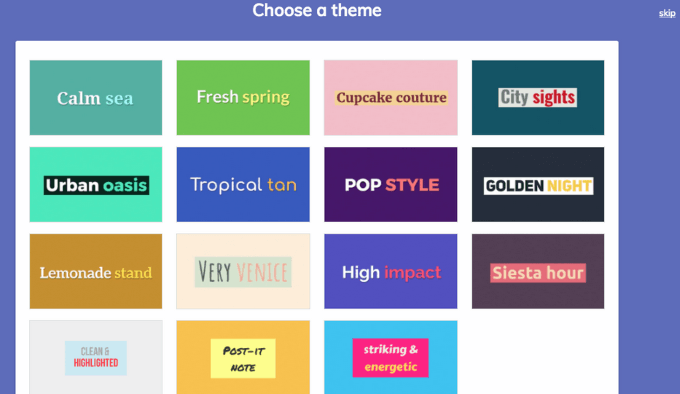
Oznacz swój film
Dodaj swoją markę do swoich filmów, dodając logo, ustawiając kolorystykę i wybierając lub przesyłając czcionkę, której chcesz użyć.
Zacznij od kliknięcia Styl W lewej stronie nawigacji.
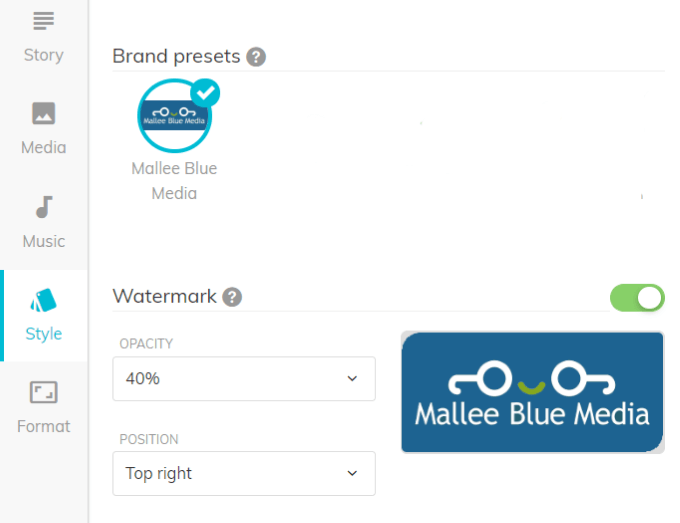
Dodaj swoje logo
Możesz wybrać przesyłanie swojego logo lub nie dołączyć jednego, przełączając przycisk obok znak wodny. Kiedy jest zielony, oznacza to, że przesłane logo pojawi się na twoim filmie.
Krycie i pozycja twojego logo zależy również od Ciebie. Kliknij menu rozwijane obok każdego, aby zobaczyć opcje i wybierz jeden.
Wybierz swoje kolory
Z Styl Opcja menu, możesz wybrać kolory tekstowe i tła, które pasują do tożsamości marki.
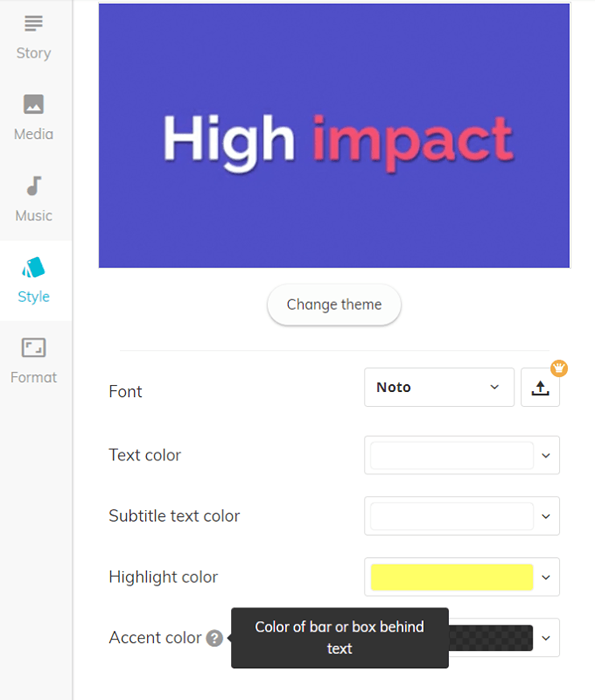
Możesz zmienić motyw, klikając Zmień motyw przycisk. Aby znaleźć kolor tekstu, podtytule, podświetlony obszar i kolor akcentu, którego chcesz użyć, kliknij rozwijany przycisk obok każdej opcji.
Postępuj zgodnie z tym samym procesem, aby wybrać preferowaną czcionkę lub prześlij własną.
Konwertuj istniejącą treść
Istnieją trzy proste sposoby konwersji istniejącej treści za pomocą Lumen5. Możesz:
- Wprowadź adres URL swojego postu na blogu.
- Skopiuj i wklej swój tekst w dostarczonej przestrzeni.
- Prześlij własne zdjęcia i filmy.
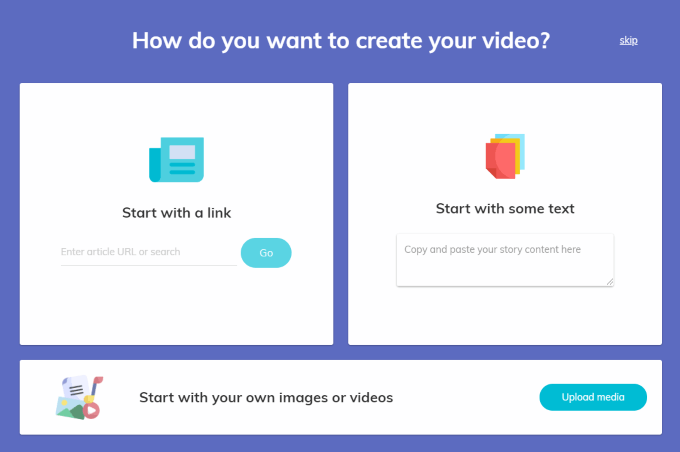
Twoja scenariusz
Podstawa Twojego filmu jest tworzona automatycznie, niezależnie od tego, czy wkładasz adres URL, czy wklej treść w polu tekstowym.
Tekst pojawi się na desce rozdzielczej edycji po lewej stronie ekranu. Storyboard pojawi się po prawej stronie.
Po wejściu do adresu URL Lumen5 używa sztucznej inteligencji (AI) do ręki zdań (patrz podświetlony tekst) i obrazy dla Ciebie.
Masz możliwość zachowania ich sugestii lub wyczyszczenia tablicy.
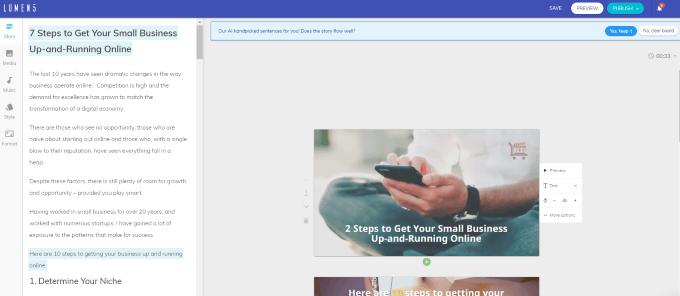
Jeśli zdecydujesz się zaakceptować sugestie AI, nadal możesz dokonywać edycji. Załóżmy na przykład, że chcesz dołączyć pierwszy akapit. Kliknij na to, a zostanie dodany do scenorysu.
System automatycznie utworzy podsekwę (dodatkowy slajd z tym samym obrazem lub wideo), jeśli tekst jest za długi.
Procedura jest taka sama, jeśli zdecydujesz się odrzucić sugestie AI.
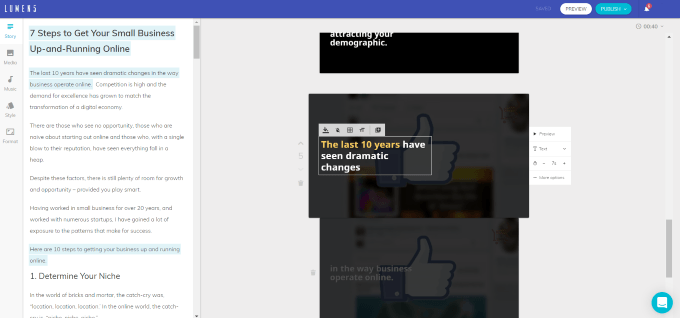
Edytować tekst
Aby edytować tekst na scenariuszu, kliknij w polu i dokonaj wszelkich pożądanych zmian. Możesz edytować, dodawać lub usuwać tekst.
Korzystając z AI, Lumen5 automatycznie oblicza:
- Gdzie ustawić tekst.
- Jak długo powinien być każdy zjeżdżalnia.
- Który tekst podświetlić.
Możesz jednak zastąpić sugestie i wprowadzić wszelkie zmiany, które chcesz. Zauważ, że tło multimediów będzie animowane w renderowanym filmie. Możesz podgląd animacja dla każdego slajdu, klikając Zapowiedź.
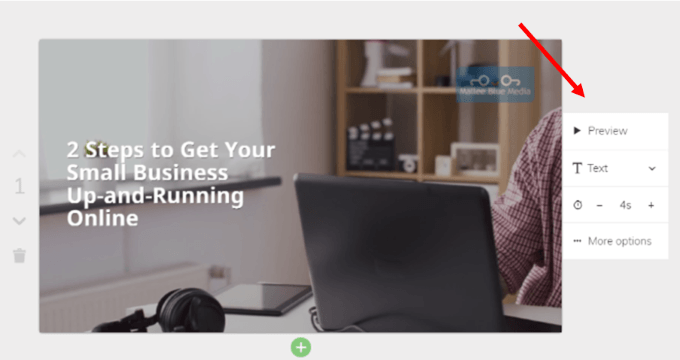
Możesz wybrać, jaki rodzaj tekstu chcesz (jeśli istnieje). Twoje opcje to:
- Tytuł.
- Zwykły tekst.
- Cytat.
- Brak tekstu.
Na przykład, jeśli chcesz, aby Twój tekst był tekstem tytułowym, kliknij Tytuł I to się zmieni.
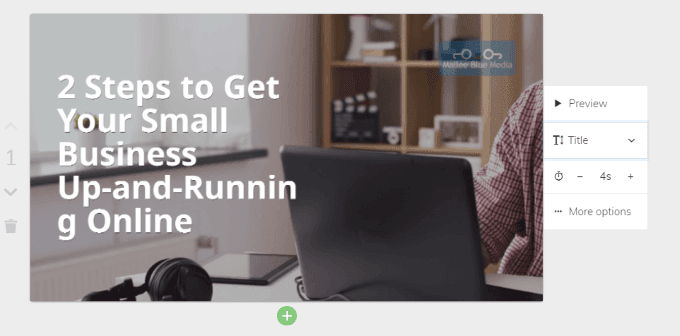
Zauważ, że tekst na powyższym slajdzie używany jako tekst tytułowy odcina słowo Działanie. Masz kilka opcji, aby to naprawić.
Zmień pozycję tekstu
Jeśli klikniesz w środku w pobliżu tekstu, otworzy to więcej funkcji edycji, w tym Pozycja tekstowa. To jest funkcja, której chcesz użyć.
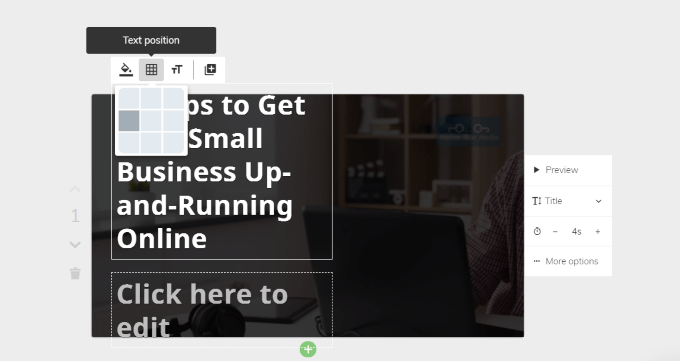
Jeśli wyśrodkujesz tekst, nie odciąłoby to słowa. Wciąż jednak odcina strzępione słowa. Jest lepszy niż wcześniej, ale nadal nie jest idealny.
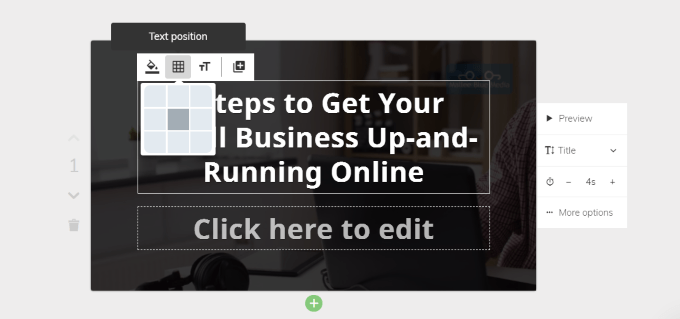
Możesz bawić się tekstem i podsumować go, aby lepiej pasował. W tym samouczku zmieniłem tekst, aby przeczytać Uzyskaj swoją małą firmę w Internecie w 2 kroku.
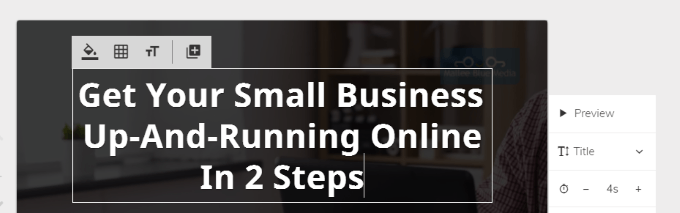
To wygląda znacznie lepiej. Jeśli wypróbujesz różne odmiany lokalizacji i Verbiage i nadal nie wygląda na to, że możesz powrócić do zwykłego tekstu z Tytuł tekst.
Podczas edytowania tekstu i chcesz wymusić słowo do następnego wiersza, jeśli klikniesz klawisz Enter na komputerze, Lumen5 utworzy sub-scenę (dodatkowy slajd).
Jeśli chcesz utrzymać tekst na tym samym slajdzie, przytrzymaj klawisz „Shift” na komputerze podczas uderzenia Wchodzić.
Jak wyróżnić tekst
Zacznij od wybrania tekstu, który chcesz podświetlić, i kliknij Atrakcja Ikona. Poniższy obraz pokazuje wyniki.
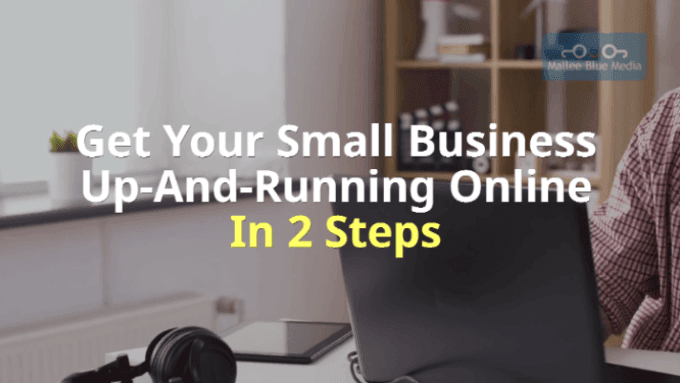
Wybierz swoje media
Masz kontrolę nad każdym aspektem każdego slajdu, w tym wybór tła z biblioteki multimedialnej lub przesłanie własnego (maksymalny rozmiar to 15 MB).
- Wybierać Głoska bezdźwięczna z nawigacji po lewej stronie do wyszukiwania i wybierz multimedia z Biblioteka, GIF, I Przesyłanie. Uwaga również istnieje filtr, który pozwala wybierać Filmy, zdjęcia, Lub Redakcyjny.
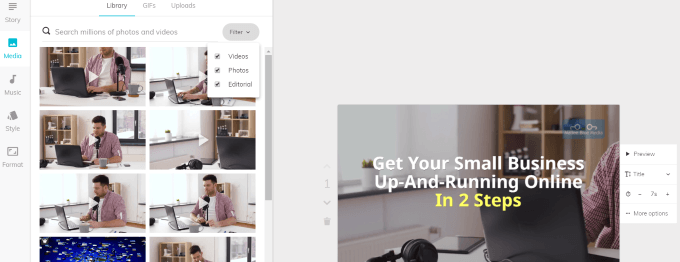
- Po znalezieniu pliku multimedialnego, który chcesz dołączyć w swojej scenorysie, przeciągnij go z sekcji multimedialnej do slajdów, w którym chcesz z niego korzystać.
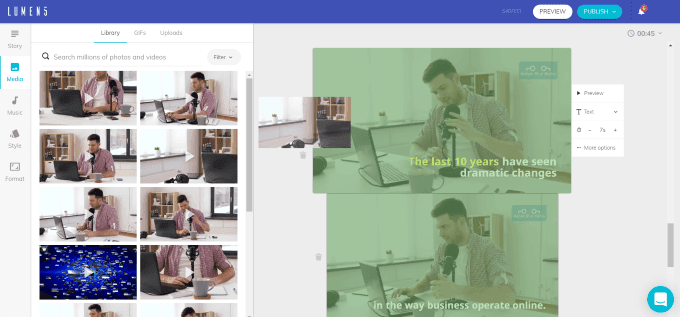
Więcej opcji edycji
Chociaż Lumen5 automatycznie przypisuje czas odtwarzania każdego slajdu, możesz go zmienić. Poszukaj ikonę czasu i kliknij znak plus lub minus, aby zmienić, jak długo chcesz trwać slajd.
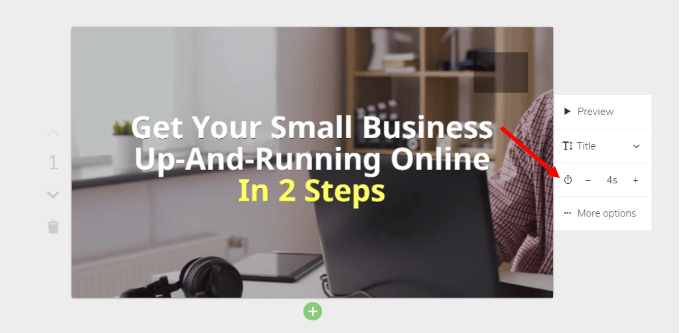
Przytnij wideo lub zmień układ
- Kliknij Więcej możliwości widoczne na zrzucie ekranu powyżej. Otworzy się wyskakujące okno, w którym można zmienić układ lub poziom.
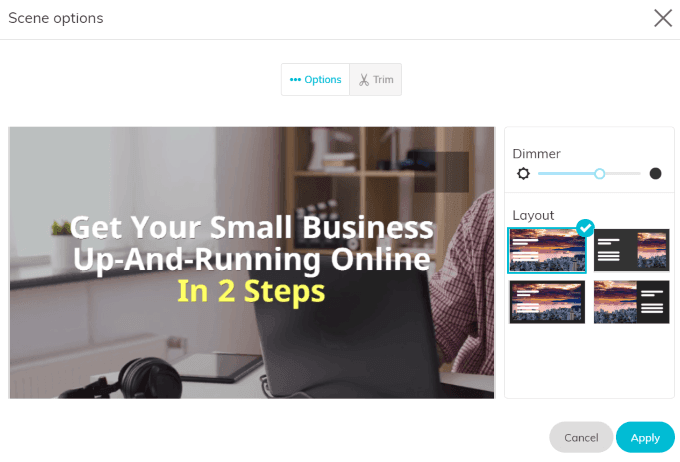
- Możesz także dostosować długość tła wideo, klikając Przycinać Z tego samego wyskakującego pudełka.
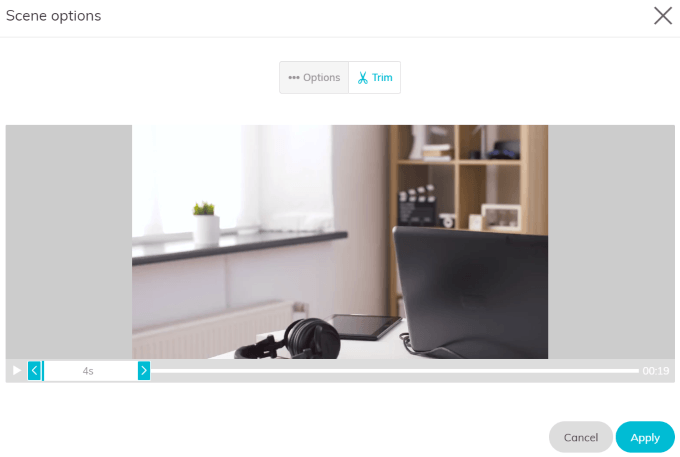
Dodaj lub usuń scenę lub podsekenę
Spójrz na zielony pasek na dnie zjeżdżalni na zdjęciu poniżej.
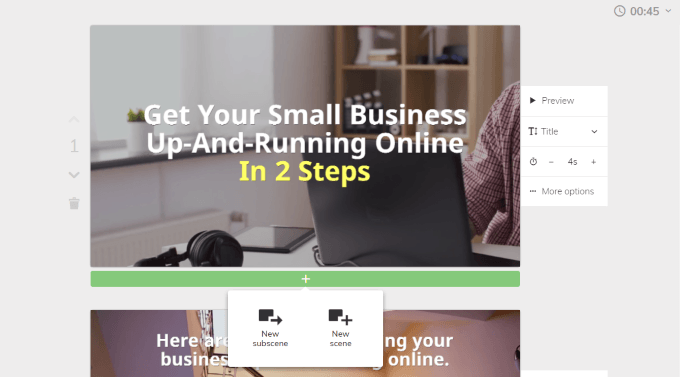
Po kliknięciu znaku + zobaczysz, że możesz dodać scenę lub podsekwę.
Strzałka w dół, położona po lewej stronie slajd. Ponieważ jest to pierwszy slajd, zobaczysz tylko strzałkę w dół.
Inne slajdy będą miały zarówno strzałkę w górę, jak i w dół, aby przenieść zjeżdżalnię do miejsca, w którym chcesz.
Ikona śmieci jest dokładnie taka, jak wygląda. Kliknij, aby usunąć dowolny slajd, którego nie chcesz być zawarty w swoim filmie.
Dodaj muzykę
Lumen5 zapewnia dostęp do biblioteki plików audio wolnych od praw autorskich. Możesz również przesłać swój własny. Wybierać Muzyka Z obszaru nawigacji lewej strony.
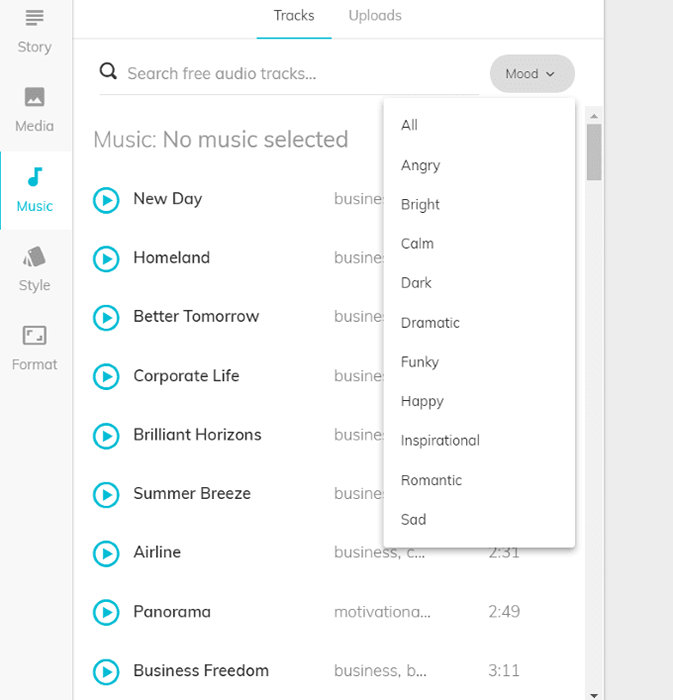
Zauważ, że możesz również sortować bibliotekę według nastroju, ułatwiając znalezienie utworu z odpowiednim wyczuciem wideo.
Posłuchaj utworu, klikając Grać ikona po lewej stronie. Po znalezieniu (lub przesłaniu) żądanej muzyki, zastosuj ją do filmu, klikając go.
Jeśli nie chcesz dołączyć muzyki, zostaw tę sekcję pustą.
Podgląd i opublikuj swój film
Kiedy masz wszystkie swoje slajdy tak, jak chcesz, możesz wyświetlić podgląd wideo, aby upewnić się, że jesteś z tego zadowolony. Następnie możesz wrócić i edytować go dalej lub opublikować wideo.
Spójrz w prawym górnym rogu swojego scenariusza, aby zobaczyć całkowitą długość filmu. Jeśli chcesz, możesz kliknąć rozwijane czasy i zmienić prędkość na Szybko Lub Powolny. Domyślnie jest Normalna.
Kliknij Publikować Kiedy będziesz gotowy, aby Lumen5 pracował w swojej magii. Wykonanie filmu zajmuje kilka minut. Po zakończeniu otrzymasz wiadomość e -mail.
Wróć do pulpitu nawigacyjnego i kliknij ukończony film. Możesz przesłać go na Facebook, udostępnić go na Instagramie, pobrać go na komputer lub edytować, jeśli są więcej zmian, które chcesz wprowadzić.
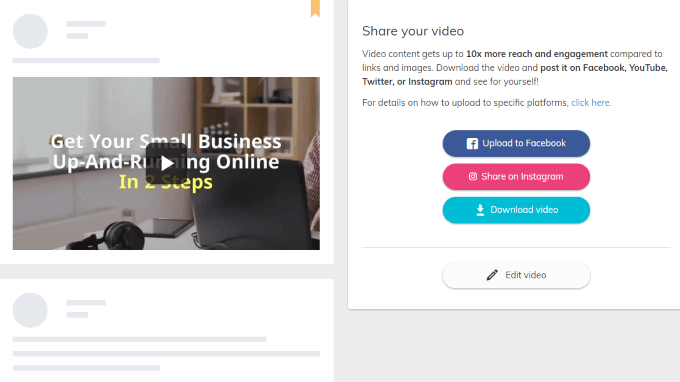
Lumen5 oferuje wiele opcji i funkcji, które pomogą Ci stworzyć fascynujący, angażujący i profesjonalny film w celu promowania Twojej firmy.
- « Jak przekształcić prezentację PowerPoint w wideo
- Dlaczego większość nowych telefonów porzuca gniazdo słuchawkowe »

